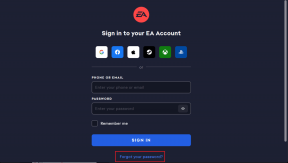Κορυφαίοι 9 τρόποι για να διορθώσετε καθυστερημένες ειδοποιήσεις στα τηλέφωνα Samsung Galaxy
Miscellanea / / April 04, 2023
Οι καθυστερημένες ειδοποιήσεις στα τηλέφωνά σας Samsung Galaxy ακυρώνουν τον σκοπό της χρήσης ειδοποιήσεων σε πραγματικό χρόνο. Μπορεί να χάσετε ένα σημαντικό μήνυμα ηλεκτρονικού ταχυδρομείου, μήνυμα ή έκτακτες ειδήσεις όταν το τηλέφωνό σας δεν το κάνει στείλτε ειδοποιήσεις αμέσως. Εάν αντιμετωπίζετε συχνά το ίδιο στο τηλέφωνό σας Samsung Galaxy, υπάρχουν τρόποι να διορθώσετε την καθυστέρηση και να λάβετε έγκαιρα τις ειδοποιήσεις σας.

Αν δεν γνωρίζετε τις ρυθμίσεις που έχετε αλλάξει, δεν μπορείτε να εντοπίσετε έναν συγκεκριμένο λόγο για τις καθυστερημένες ειδοποιήσεις στα τηλέφωνα Samsung Galaxy. Μπορεί να υπάρχουν αρκετοί παράγοντες πίσω από το πρόβλημα. Ας τα συζητήσουμε λεπτομερώς και ας διορθώσουμε το πρόβλημα σε χρόνο μηδέν.
1. Απενεργοποιήστε την αυτοματοποίηση DND
Έκανες αυτοματοποίηση Λειτουργία DND (Μην ενοχλείτε). στο τηλέφωνό σας Samsung Galaxy; Το σύστημα θα το ενεργοποιήσει σε μια καθορισμένη ώρα και θα σταματήσει τις ειδοποιήσεις. Μετά από μια συγκεκριμένη ώρα, θα απενεργοποιήσει το DND και θα στείλει ειδοποιήσεις. Θα χρειαστεί να μεταβείτε στις Ρυθμίσεις για να ελέγξετε εάν η λειτουργία είναι ενεργή και, εάν είναι, απενεργοποιήστε την.
Βήμα 1: Σύρετε προς τα πάνω από την αρχική οθόνη για να ανοίξετε το μενού App Drawer στο τηλέφωνο Samsung Galaxy.
Βήμα 2: Ανοίξτε την εφαρμογή Ρυθμίσεις με ένα οικείο εικονίδιο με το γρανάζι.

Βήμα 3: Επιλέξτε Ειδοποιήσεις.
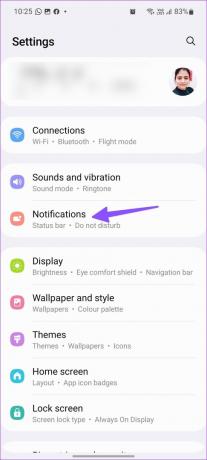
Βήμα 4: Πατήστε «Μην ενοχλείτε».

Βήμα 5: Ελέγξτε τα προγράμματα DND και πατήστε πάνω τους.

Βήμα 6: Πατήστε «Διαγραφή αυτού του προγράμματος» και είστε έτοιμοι.

2. Απενεργοποιήστε τη λειτουργία εξοικονόμησης μπαταρίας
Το One UI διαθέτει μια εύχρηστη λειτουργία εξοικονόμησης ενέργειας για την απενεργοποίηση εργασιών στο παρασκήνιο, συγχρονισμού, λήψεων και άλλων δραστηριοτήτων για εξοικονόμηση μπαταρίας. Όταν ξεκινά η λειτουργία εξοικονόμησης μπαταρίας, ενδέχεται να εμφανιστεί καθυστέρηση στη λήψη ειδοποιήσεων σε πραγματικό χρόνο στο τηλέφωνό σας Galaxy. Αφού συνδέσετε το τηλέφωνό σας σε μετασχηματιστή ρεύματος, ακολουθήστε τα παρακάτω βήματα για να απενεργοποιήσετε τη λειτουργία εξοικονόμησης ενέργειας.
Βήμα 1: Ανοίξτε τις Ρυθμίσεις στο τηλέφωνό σας Samsung (ανατρέξτε στα παραπάνω βήματα).
Βήμα 2: Μεταβείτε στο μενού «Φροντίδα μπαταρίας και συσκευής».

Βήμα 3: Επιλέξτε «Μπαταρία».
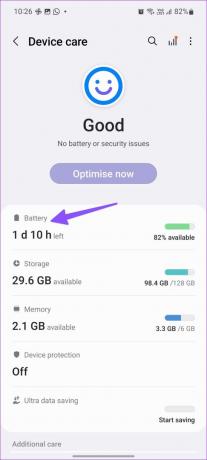
Βήμα 4: Απενεργοποιήστε την εναλλαγή δίπλα στην Εξοικονόμηση ενέργειας.
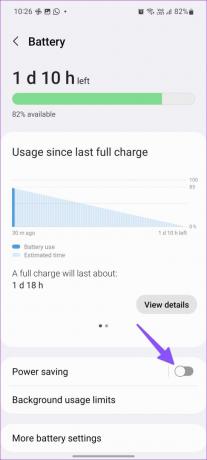
3. Απενεργοποιήστε τα όρια χρήσης φόντου
Από προεπιλογή, το One UI περιορίζει τη χρήση μπαταρίας για εφαρμογές που δεν χρησιμοποιείτε συχνά. Βασικά, αυτό εξοικονομεί χυμό μπαταρίας, αλλά η πρακτική μπορεί να καθυστερήσει τις ειδοποιήσεις, καθώς δεν μπορούν να ανακτήσουν νέα δεδομένα στο παρασκήνιο. Μπορείτε να ελέγξετε τέτοιες εφαρμογές ύπνου από το μενού Ρυθμίσεις και ακόμη και να απενεργοποιήσετε εντελώς την επιλογή.
Βήμα 1: Ανοίξτε τη «Φροντίδα μπαταρίας και συσκευής» στην εφαρμογή Ρυθμίσεις στο τηλέφωνό σας Galaxy (ελέγξτε τα παραπάνω βήματα).
Βήμα 2: Επιλέξτε «Μπαταρία».
Βήμα 3: Πατήστε «Όρια χρήσης στο παρασκήνιο».

Βήμα 4: Απενεργοποιήστε την εναλλαγή «Βάλτε τις αχρησιμοποίητες εφαρμογές σε αναστολή λειτουργίας». Μπορείτε επίσης να μεταβείτε στις Εφαρμογές ύπνου και στις Εφαρμογές βαθύ ύπνου για να ελέγξετε τη λίστα εφαρμογών.
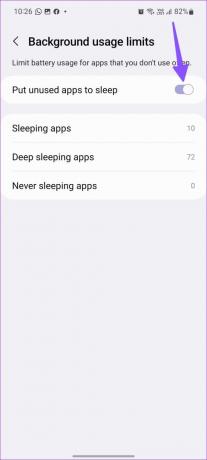
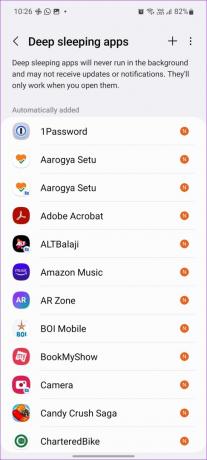
Η απενεργοποίηση του βαθύ ύπνου για επιλεγμένες εφαρμογές μπορεί να επηρεάσει τη χρήση της μπαταρίας σας, αλλά μπορεί να διορθώσει τα προβλήματα που σχετίζονται με τις ειδοποιήσεις στο τηλέφωνό σας Galaxy.
4. Ενεργοποίηση απεριόριστης χρήσης μπαταρίας
Ενώ η απενεργοποίηση των «Ορίων χρήσης στο παρασκήνιο» προσφέρει μια ομαλή εμπειρία ειδοποίησης σε τηλέφωνα Samsung Galaxy, μπορεί να προκαλέσει σοβαρό πρόβλημα επηρεάζει τη διάρκεια ζωής της μπαταρίας της συσκευής σας. Αντί να απενεργοποιήσετε τη λειτουργία, θα πρέπει να δώσετε απεριόριστη χρήση μπαταρίας στις επηρεαζόμενες εφαρμογές.
Για παράδειγμα, εάν αντιμετωπίζετε συχνά καθυστερήσεις στις ειδοποιήσεις Instagram, χρησιμοποιήστε τα παρακάτω βήματα για να του δώσετε απεριόριστη πρόσβαση.
Βήμα 1: Πατήστε παρατεταμένα το εικονίδιο της εφαρμογής Instagram και πατήστε «i» για να ανοίξετε το μενού πληροφοριών εφαρμογής.

Βήμα 2: Κάντε κύλιση στην επιλογή Μπαταρία.

Βήμα 3: Πατήστε το κουμπί επιλογής δίπλα στο "Unrestricted".
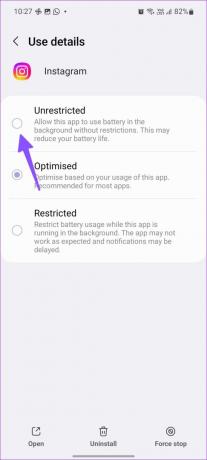
Από εδώ και στο εξής, το Instagram θα λειτουργεί κανονικά όταν είναι ενεργοποιημένη η λειτουργία εξοικονόμησης ενέργειας και το σύστημα δεν θα το θέτει σε κατάσταση αναστολής λειτουργίας. Μπορείτε να επαναλάβετε το ίδιο για όλες τις βασικές εφαρμογές σας.
5. Να επιτρέπεται η χρήση δεδομένων παρασκηνίου
Οι εγκατεστημένες εφαρμογές σας απαιτούν άδεια χρήσης δεδομένων παρασκηνίου για την αποστολή ειδοποιήσεων σε πραγματικό χρόνο. Εκτός από την εκτέλεση στο παρασκήνιο, αυτές οι εφαρμογές απαιτούν επίσης δεδομένα κινητής τηλεφωνίας για τη λήψη νέων ενημερώσεων. Δείτε πώς μπορείτε να το ενεργοποιήσετε για κάθε εφαρμογή.
Βήμα 1: Πατήστε παρατεταμένα σε μια επηρεαζόμενη εφαρμογή και ανοίξτε το μενού πληροφοριών εφαρμογής. Για παράδειγμα, ανοίγοντας το μενού "Πληροφορίες εφαρμογής" για το Instagram.

Βήμα 2: Κάντε κύλιση στα Δεδομένα κινητής τηλεφωνίας.
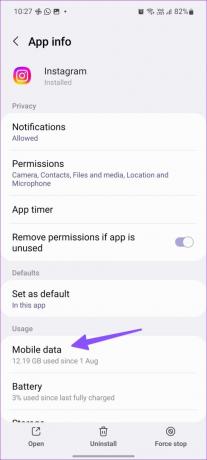
Βήμα 3: Ενεργοποιήστε την εναλλαγή «Να επιτρέπεται η χρήση δεδομένων παρασκηνίου».

6. Απενεργοποιήστε τη λειτουργία εξοικονόμησης δεδομένων
Η λειτουργία εξοικονόμησης δεδομένων αποτρέπει πολλές εφαρμογές από τη χρήση δεδομένων στο παρασκήνιο και με αυτόν τον τρόπο συμβάλλει στη μείωση της χρήσης δεδομένων. Εάν χρησιμοποιείτε το τηλέφωνό σας Galaxy σε λειτουργία ενεργής εξοικονόμησης δεδομένων, ενδέχεται να αντιμετωπίσετε προβλήματα με τις ειδοποιήσεις. Δείτε πώς μπορείτε να απενεργοποιήσετε τη λειτουργία εξοικονόμησης δεδομένων σε τηλέφωνα Samsung Galaxy.
Βήμα 1: Ανοίξτε την εφαρμογή Ρυθμίσεις στο τηλέφωνό σας και επιλέξτε Συνδέσεις.

Βήμα 2: Πατήστε «Χρήση δεδομένων».

Βήμα 3: Ανοίξτε την Εξοικονόμηση δεδομένων και απενεργοποιήστε την από το παρακάτω μενού.

7. Να επιτρέπεται η χρήση δεδομένων ενώ η Εξοικονόμηση δεδομένων είναι ενεργοποιημένη
Για βασικές εφαρμογές όπως το Instagram, το WhatsApp και το Gmail, μπορείτε να προσθέσετε μια εξαίρεση για να τις επιτρέψετε να λειτουργούν κανονικά όταν είναι ενεργοποιημένη η εξοικονόμηση δεδομένων.
Βήμα 1: Πατήστε παρατεταμένα το εικονίδιο της εφαρμογής της προβληματικής εφαρμογής και ανοίξτε το μενού Πληροφορίες εφαρμογής.

Βήμα 2: Επιλέξτε "Δεδομένα κινητής τηλεφωνίας".
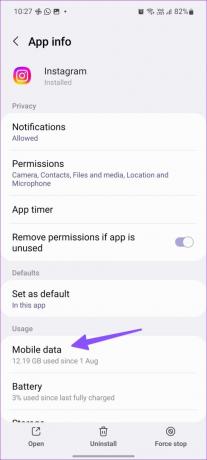
Βήμα 3: Ενεργοποιήστε την εναλλαγή «Να επιτρέπεται η χρήση δεδομένων ενώ είναι ενεργοποιημένη η Εξοικονόμηση δεδομένων».

Επαναλάβετε το ίδιο για όλες τις σημαντικές εφαρμογές σας στο τηλέφωνο Galaxy.
8. Επαναφορά ρυθμίσεων δικτύου
Ενδέχεται να αντιμετωπίσετε καθυστέρηση στις ειδοποιήσεις εάν αντιμετωπίζετε συχνά προβλήματα δικτύου στο τηλέφωνό σας Samsung. Μπορείτε να επαναφέρετε τις ρυθμίσεις δικτύου για να επιτρέψετε στο τηλέφωνό σας να λαμβάνει αυτόματα τις πιο πρόσφατες και νέες.
Βήμα 1: Ανοίξτε την εφαρμογή Ρυθμίσεις και μεταβείτε στην επιλογή «Γενική διαχείριση».
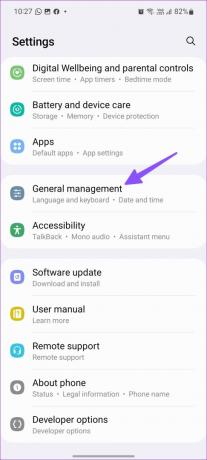
Βήμα 2: Επιλέξτε «Επαναφορά».
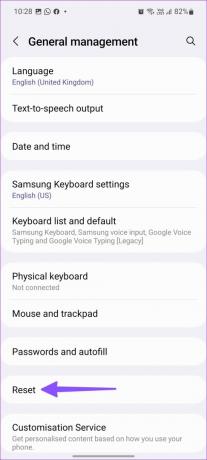
Βήμα 3: Πατήστε «Επαναφορά ρυθμίσεων δικτύου» και επιβεβαιώστε την απόφασή σας από το παρακάτω μενού.
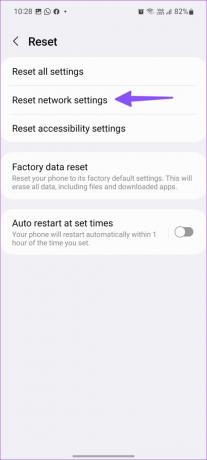
9. Ενημερώστε το λογισμικό One UI
Η Samsung κυκλοφορεί νέες ενημερώσεις λογισμικού για να προσθέσει νέες δυνατότητες και να διορθώσει σφάλματα. Οι καθυστερημένες ειδοποιήσεις μπορεί να οφείλονται σε μια παλιά έκδοση One UI στο τηλέφωνό σας Samsung. Είναι καλή ιδέα να εγκαταστήσετε εκκρεμείς ενημερώσεις και να προσπαθήσετε ξανά.
Βήμα 1: Ανοίξτε τις Ρυθμίσεις και κάντε κύλιση στην επιλογή «Ενημέρωση λογισμικού».

Βήμα 2: Κατεβάστε και εγκαταστήστε την πιο πρόσφατη έκδοση λογισμικού στο τηλέφωνό σας.
Λάβετε Άμεσες ειδοποιήσεις για τηλέφωνα Galaxy
Όταν συνδέετε το τηλέφωνό σας Samsung σε ένα smartwatch, ενδέχεται να λάβετε ειδοποιήσεις πρώτα στον καρπό σας και να αντιμετωπίσετε μια μικρή καθυστέρηση στο τηλέφωνο. Ποιο κόλπο λειτούργησε για εσάς; Μοιραστείτε την εμπειρία σας στα σχόλια παρακάτω.
Τελευταία ενημέρωση στις 11 Νοεμβρίου 2022
Το παραπάνω άρθρο μπορεί να περιέχει συνδέσμους συνεργατών που βοηθούν στην υποστήριξη της Guiding Tech. Ωστόσο, δεν επηρεάζει τη συντακτική μας ακεραιότητα. Το περιεχόμενο παραμένει αμερόληπτο και αυθεντικό.
Γραμμένο από
Πάρθ Σαχ
Ο Parth εργάστηκε στο παρελθόν στο EOTO.tech καλύπτοντας ειδήσεις τεχνολογίας. Αυτήν τη στιγμή ασκεί ελεύθερος επαγγελματίας στο Guiding Tech γράφοντας για σύγκριση εφαρμογών, σεμινάρια, συμβουλές και κόλπα λογισμικού και βουτιά σε πλατφόρμες iOS, Android, macOS και Windows.